Nustatymai „Postfix“ ir „Dovecot“ „Ubuntu“

- 3226
- 496
- Gilberto Weimann
Daugelis „Ubuntu“ vartotojų šią sistemą naudoja ne tik namų poreikiams. Šis požiūris yra gana pateisinamas, nes „Linux“ sistemose yra daug patogiau užsiimti programavimu, kuriant serverius ir svetaines. Vienas iš patogumų yra sukurti el. Pašto serverį. Pradedantiesiems ši užduotis atrodys be.

Kaip nustatytas pašto serveris, remiantis „Ubuntu“.
Šiek tiek teorijos
Konkrečios instrukcijos ir fermentacija pagal kodą negali išsiversti be teorinės medžiagos dalies. Svarbu suprasti, kas yra „E -Mail“ serveris ir kaip jis veikia.
Susitaikytas pašto serveris, skirtas kalbėti labai paprastai - yra paštininkas, kuris gauna „laišką“ iš vieno pašto kliento ir pateikia kitą. Iš esmės tai yra visa šios programinės įrangos esmė. Pašto serveris reikalingas ne tik „E -Mail“ perdavimui. Svetainėse jis yra atsakingas už vartotojų registravimą, užpildytų formų perkėlimą ir kitus svarbius veiksmus, be kurių svetainė taps tarsi knyga, į kurią galite tik pažiūrėti, perkeldami puslapius, tačiau sunku padaryti ką nors sunkaus.
„Linux“ pašto serveriai žymiai skiriasi nuo jų „Windows“ ir kitose sistemose. „Windows“ tai jau yra paruošta uždara programa, kurią galima pradėti naudoti tik naudojant. „Linux“ pasiskirstymas siūlo nepriklausomą visų komponentų konfigūraciją. Be to, serverį ilgainiui sudarys ne viena programa, o iš kelių. Mes naudosime postfix kartu su „Dovecot“.
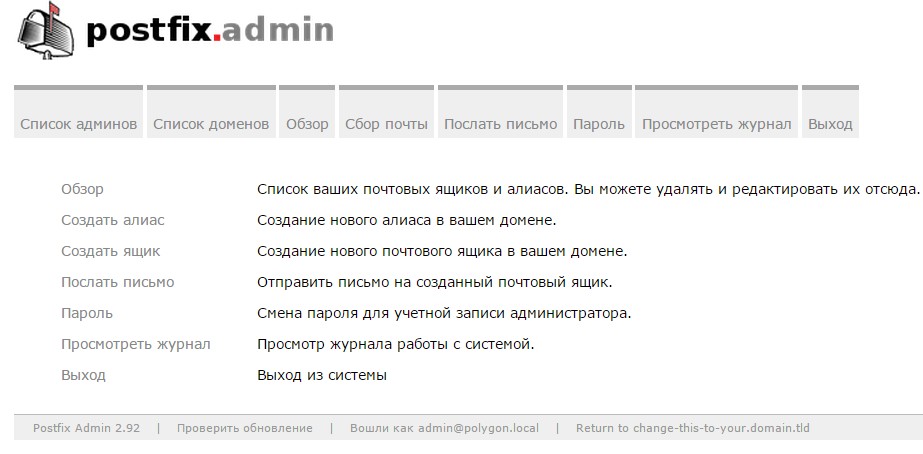
Kodėl postfix?
„Ubuntu“ yra keletas pašto klientų, tačiau vis tiek pasirinkome būtent tai. „Posfix“ nustatymas „Ubuntu“ yra daug lengvesnis nei tas pats „Sendmail“, ir tai svarbu pradedantiesiems vartotojui. Kartu su „Dovecot Postfix“ jis gali padaryti viską, ko paprastai reikia iš pašto serverių.
„Postfix“ yra tiesiogiai pats pašto perdavimo agentas. Jis turi atlikti pagrindinį vaidmenį visame vaizde. Tai yra atvirojo kodo programa, kurią daugelis serverių ir svetainių naudoja pagal numatytuosius nustatymus. „Dovecot“ yra laiškų gavimo agentas.
„Postfix“ įrengimas
Visų pirma, norint atnaujinti vietinę paketo bazę, turite naudoti komandą:
Sudo apt-get atnaujinimas
Pats „Postfix“ agentą galima laisvai įdiegti iš saugyklos, ir tai bus kitas žingsnis:
Sudo apt-get diegti postfix
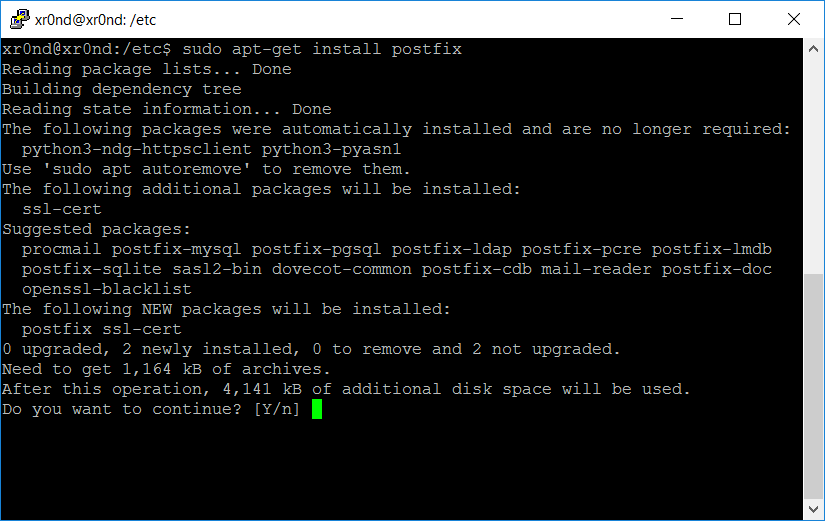
Kai prasideda šios programos sąsaja, turite pasirinkti elementą „Interneto svetainė“, po kurios konfigūracijos failas su pavadinimu Main sukurs.Plg.
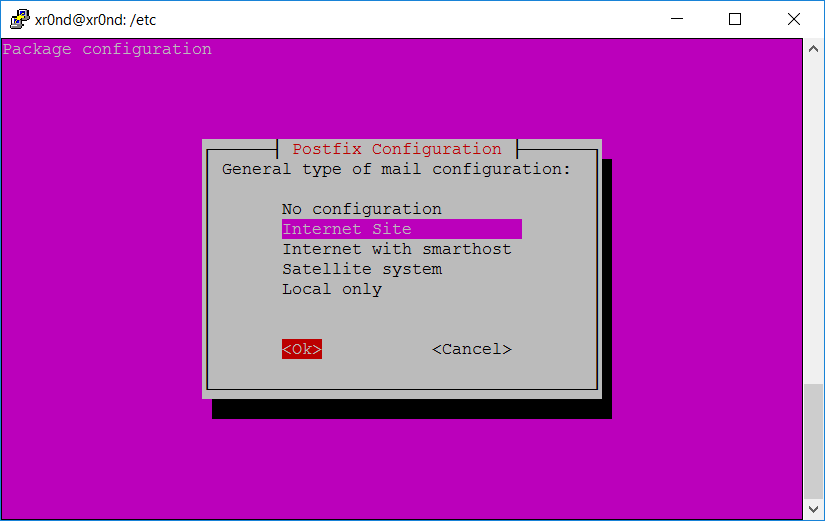
Toliau lauke „Sistemos pašto pavadinimas“ įveskite vietinį būsimo serverio pavadinimą, pavyzdžiui, „MyServer“.Org ar bet kuris kitas nuošalyje. Naudodami komandą „NSLOOKUP“, ateityje visada galite sužinoti serverio domeną - pažiūrėkite ir užsirašykite, jis bus naudingas konfigūracijai.
Nustatymai „Postfix“
Dabar reikia nustatyti pašto agentą. Norėdami tai padaryti, pirmiausia sukurkite failą pavadinimu „Virtual“ aplanke/etc/postfix // Tam galite naudoti „Touch“ komandą:
Palieskite virtualią
Dabar turite sukurti privatų aplanką kataloge/etc/postfix/. Jis saugos pašto nustatymus:
Sudo mkdir privatus
Tada turite sukurti dar keletą failų kataloge/etc/postfix/private/:
Paliesti kanoninę siuntėją_relay sasl_passwd
Dabar turite pakeisti kai kuriuos pagrindinio konfigūracijos failo nustatymus.Plg. Atidarykite jį nešiojamojo kompiuterio privilegijuotame režime:
Sudo nano/etc/postfix/main.Plg
Failo vertės pateikiamos faile, o per ženklą „=“ jo vertės yra išvardytos. Čia turite pakeisti vietinio serverio pavadinimą „MyServer“ pavadinimu „MyHostName“ parametru.ORG, kaip ir mūsų pavyzdyje, arba tą, kurį nurodėte, kai ankstesniame etape diegdami „Postfix“. Kaip šitas:
MyHostName = myserver.Org
Pažvelkite į IP adresą, naudojamą naudojant tokią komandą:
runconfig | Grep „inet addr“ -m 1
Šis IP adresas turi būti įvestas į „MyDestination“ parametrus. Pakeiskite „Alias_maps“ parametrą virtual_alias_maps, tada raidės galės siųsti į kitus adresus.
Dabar reikia pakeisti maišos vietą:
virtualus_alias_maps = hash:/etc/postfix/virtualus
„MyNetWorks“ parametrui nustatykite šias vertes:
„MyNetWorks“ = 127.0.0.0/8 [:: FFFF: 127.0.0.0]/104 [:: 1]/128
Jei norite, kad serveris veiktų su „Yandex Mail“, failo pabaigoje pridėkite šiuos parametrus:
SMTP_SASL_AUTH_ENABLE = Taip
Smtp_sasl_password_maps = hash:/etc/postfix/private/sasl_passwd
SMTP_SASL_SECURIUS_Options = Noanonymous
SMTP_SASL_TYPE = Cyrus
SMTP_SASL_MECHERISM_FILTER = Prisijungimas
SMTP_SENDER_DEPENDED_Authentication = Taip
Siuntėjas_dependentinis_relahost_maps = hash:/etc/postfix/private/sender_relay
Sender_canonical_maps = hash:/etc/postfix/privati/kanoninė
Faile/etc/postfix/privati/kanoniniame pridėkite savo „Yandex“ laišką:
@Yandex.Ru [email protected]
Faile/etc/postfix/private/sender_relay Pridėti:
@Yandex.ru smtp.Yandex.ru
Faile/etc/postfix/private/sasl_passwd Pridėkite slaptažodį iš „Yandex“ pašto dėžutės - vietoj ***:
[SMTP.Yandex.ru] [email protected]: ***
Jei naudojate „Ubuntu Server 16“, turite atidaryti prievadus pašto paslaugų darbui. Norėdami tai padaryti, naudokite komandą:
iptables -a įvestis -p tcp -prport 25 -j sutikti
Kai atlikote visus failų pakeitimus, turite iš naujo paleisti paslaugą, kad būtų taikomi nauji parametrai.
Tikrinamas darbas po fix
Patogiau naudinga įdiegti „Mutt“ įrankį dirbti su paštu. Tai galima padaryti naudojant komandą:
Sudo apt-get diegti mutt
Dabar galite pabandyti išsiųsti laišką ant šiek tiek pašto dėžutės:
Aidas „pranešimas“ | Mutt -s "msg" [email protected]
Jei viskas gerai, tada laiškas bus gautas. Tačiau atminkite, kad „Google“ tokios raidės paprastai patenka į šlamštą.
„Dovecot“ diegimas ir konfigūracija
Pirmiausia turite įdiegti naudingumą:
Sudo apt-get instal
Dabar atidarykite failą/etc/dovecot/dovecot.Konfl ir pridėkite prie jo protokolų sąrašą:
Protokolai = POP3 POP3S IMAP IMAPS
Tada atidarykite failą/etc/dovecot/conf.D/10 el. Paštas.Konf ir pažiūrėkite, ar ten yra tokia linija:
mail_location = mbox: ~/mail: Inbox =/var/mail/%u
Jei ši linija turi kitokį turinį, turite jį pakeisti į nurodytą. Jei jo visai nėra, tada reikia jį pridėti.
Atkurti paslaugą, kad pakeitimai būtų taikomi:
Sudo /etc /init.D/Dovecot iš naujo
Atidarykite failą /etc /hosts ir pridėkite ten savo domeną, kuris buvo nurodytas pačioje pradžioje. Mūsų pavyzdyje tai buvo „Myserver“ domenas.Org. IP adresai taip pat buvo nustatyti „Postfix“ nustatymų etape.
„IP-Address MyServer“.Org
Dabar lieka tik atidaryti uostus, kad pašto paslaugos galėtų laisvai gauti ir siųsti laiškus:
iptables -a įvestis -p tcp -prport 220 -j priimti
iptables -a įvestis -p tcp -prport 993 -j Priimti
iptables -a įvestis -p tcp -prport 110 -j priimti
iptables -a įvestis -p tcp -prport 995 -j Priimti
Norėdami patikrinti visos šios sistemos našumą, turite nusiųsti laišką į pašto dėžutę, nurodytą nustatymuose. Tuo pačiu metu sukurtas domenas turi būti naudojamas adresu, o vartotojas turi būti sukurtas iš anksto, tada turi būti gauta raidė - galite patikrinti paštą naudodami „Mutt“ įrankį, kurį jau įdiegėte.
- « Teisingas „Smart TV“ priešdėlio pasirinkimas televizoriui
- Klaidos sprendimas 0x80070057 Įdiegus ar atnaujinant „Windows“ »

